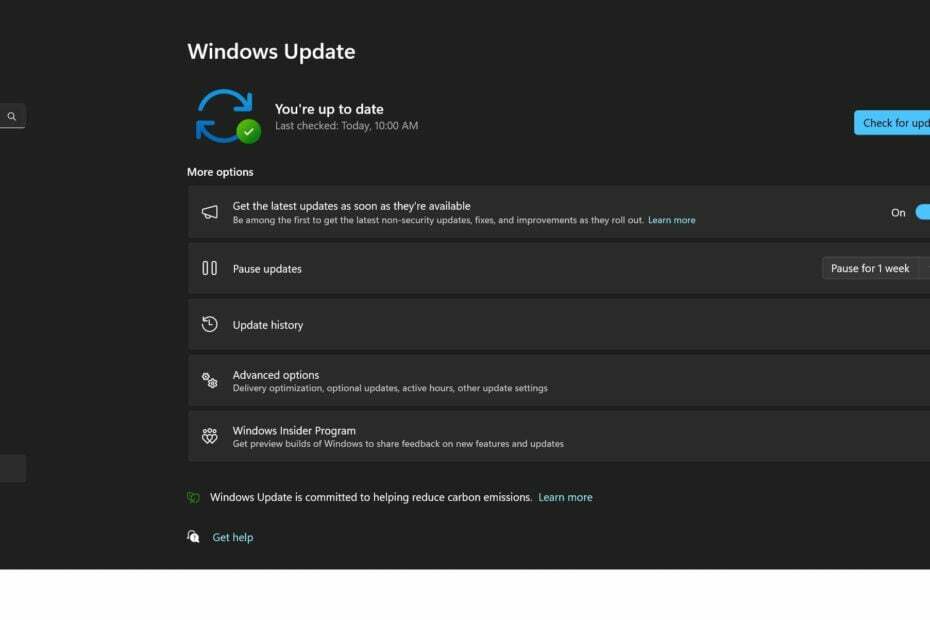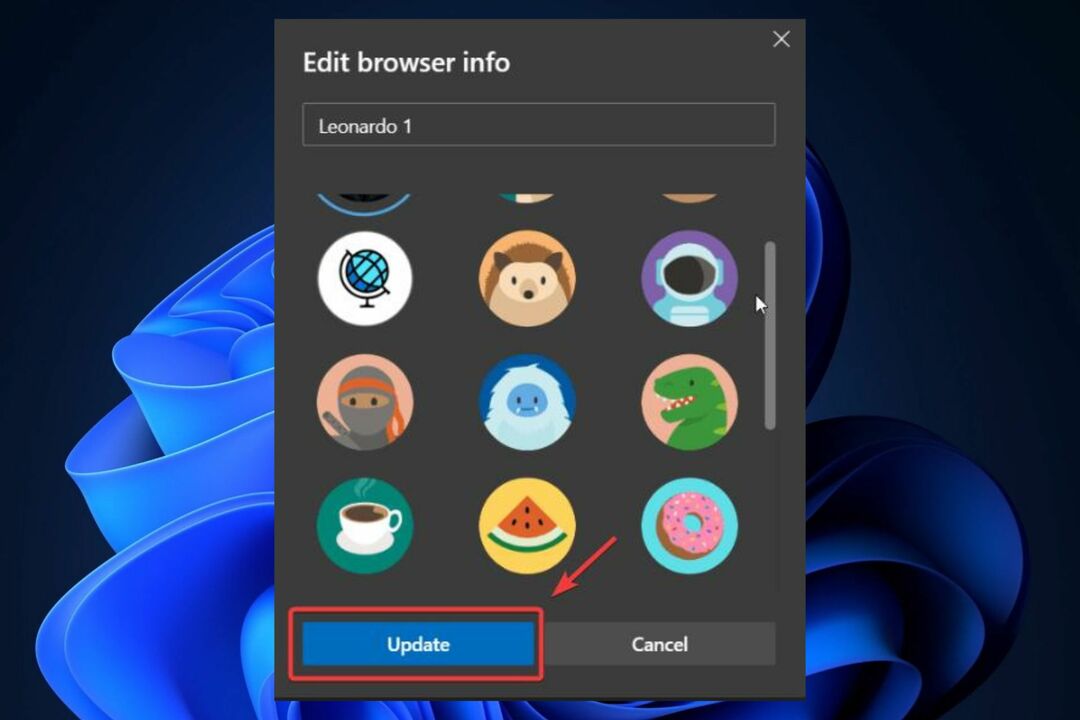- Microsoft parle de la capacité du navigateur Edge à prendre en charge plusieurs profils d'utilisateurs.
- La société a publié des guides pour naviguer entre les profils d'utilisateurs personnels et professionnels.
- Un tour Windows 10 section, nous vous apportons les dernières nouveautés sur le système d'exploitation et ses applications.
- Assurez-vous de consulter le navigateurs page pour obtenir des informations et des guides de dépannage pour différents navigateurs.

- Migrer facilement : Utilisez l'assistant Opera One pour transférer des données existantes, telles que des signets, des mots de passe, etc.
- Optimisez l'utilisation des ressources : Opera One utilise votre Ram plus efficacement qu'Edge ;
- Confidentialité renforcée : VPN gratuit et illimité intégré ;
- Pas de pubs: Le bloqueur de publicités intégré accélère le chargement des pages et protège contre l'exploration de données
- ⇒ Obtenez Opéra One
Microsoft a construit le nouveau À base de chrome Edge pour se démarquer dans différents domaines, notamment la sécurité et la confidentialité. Aujourd'hui, la société parle de la capacité du navigateur à prendre en charge plusieurs profils d'utilisateurs.
Il est en fait allé de l'avant et a publié une sorte de guide pratique concernant cette fonctionnalité. Si vous avez téléchargé Edge pour un usage personnel, professionnel ou officiel, continuez à lire.
Plusieurs profils Edge aident à séparer les données de navigation
Microsoft a dit que l'objectif de la création de plusieurs profils dans Edge est de séparer les données de navigation.
Cette fonctionnalité est pratique lorsque vous devez travailler à domicile en utilisant votre appareil personnel de temps en temps. Il garantit que vos données de navigation privées ne se confondent pas avec les données officielles lorsque vous accédez à des fichiers professionnels ou d'entreprise.
La fonctionnalité "Profils" de Microsoft Edge est un excellent moyen de le faire, que vous passiez du travail au personnel naviguer, jongler avec votre travail et votre activité indépendante, ou gérer vos tâches en tant qu'administrateur aux côtés d'autres responsabilités.
Comment configurer plus d'un profil utilisateur
Pour créer plusieurs profils dans Edge :
- Localisez l'icône de profil à droite de la barre d'adresse de votre navigateur et cliquez dessus
- Cliquez sur ajouter un profil
- Cliquez sur ajouter dans la fenêtre de confirmation qui s'affiche
Chaque profil que vous créez aura une icône sur le bureau. Cliquer sur l'icône ouvre une fenêtre distincte des autres profils d'utilisateurs.
En outre, chaque icône de profil fonctionne comme n'importe quel autre raccourci d'application Windows 10. Vous pouvez donc l'épingler à votre barre des tâches pour un accès plus rapide.
Comment faire la transition entre les profils
Il existe trois façons de le faire manuellement :
- Vous pouvez ouvrir n'importe quel profil d'utilisateur en cliquant sur son raccourci sur le bureau ou la barre des tâches, ou
- Accédez au menu déroulant du profil et cliquez sur l'icône de profil appropriée, ou
- Copiez et collez l'adresse edge://settings/profiles dans la barre d'URL et accédez à la page des profils
Accéder aux sites Web via le bon profil d'utilisateur
Microsoft a déjà mis à jour Edge avec un moyen automatique de basculer entre les profils privés et professionnels. La fonctionnalité vous avertit lorsque vous êtes sur le point d'ouvrir un lien vers un site Web ou d'accéder à un portail Web avec le mauvais profil.
L'autre option consiste à définir un profil par défaut. Cette fonctionnalité est disponible pour les utilisateurs d'Edge 81 et versions ultérieures.
Edge rattrape les plus établis navigateurs comme Chrome et Firefox. Cependant, il gagne en popularité en raison de ses caractéristiques uniques. De plus, les extensions Chrome peuvent fonctionner dans le nouveau Edge basé sur Chromium. Ainsi, il est déjà populaire parmi certains utilisateurs de Chrome.
Vous rencontrez toujours des problèmes ?
SPONSORISÉ
Si les suggestions ci-dessus n'ont pas résolu votre problème, votre ordinateur peut rencontrer des problèmes Windows plus graves. Nous vous suggérons de choisir une solution tout-en-un comme Fortifier pour résoudre efficacement les problèmes. Après l'installation, cliquez simplement sur le Afficher et corriger bouton puis appuyez sur Lancer la réparation.